Simple Sharing(간편 공유) 설치 및 사용하는 방법을 알려주세요.
- 날짜 2017-04-17
- 조회수 11,796
Simple Sharing(간편 공유) 앱으로 PC의 사진, 동영상, 문서 등의 파일을 내 휴대폰에 저장된 연락처로 바로 보낼 수 있습니다.
- 네트워크 연결이 필요하며, 요금제에 따라 추가 요금이 발생할 수 있습니다.
- 모바일 : 갤럭시 S6 이후 단말기(6.0 이상) 사전 설치 및 타 기기 Play Store 다운로드 지원 예정 (4.4 이상)
- PC : Windows 10 ver 10586 이상 필수(스토어 통해 다운로드 가능)
- 1. Simple Sharing을 사용하는 방법입니다.
Simple Sharing이 PC에 설치되어 있지 않은 경우 스토어를 이용하여 설치할 수 있습니다. 스토어를 실행한 후 검색 창에 [Simple Sharing]을 검색하세요. 검색된 앱 중 '간편 공유'를 클릭하세요.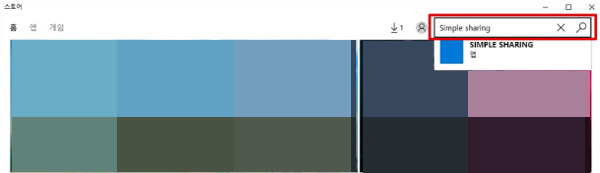
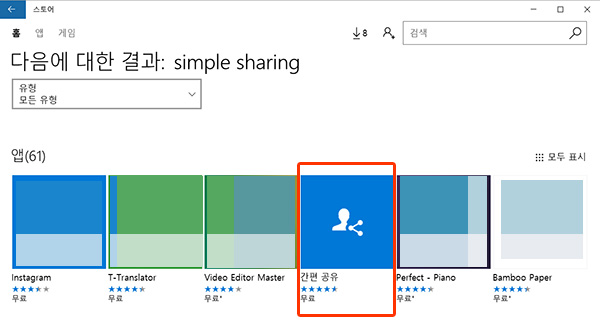
- 2. [다운로드] 버튼을 눌러 '간편 공유(Simple Sharing)'를 설치하세요.
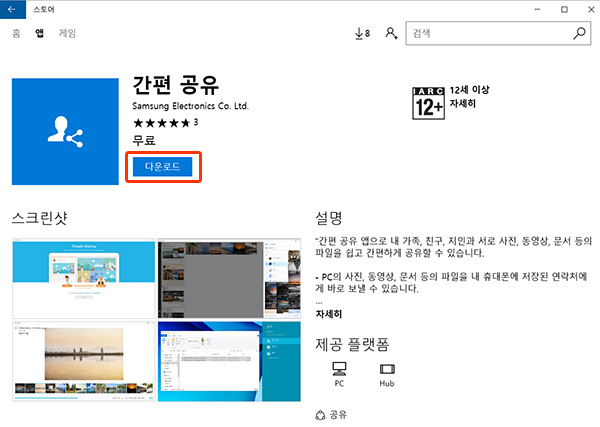
- 3. 설치가 완료되었다면 [실행] 버튼을 클릭해 프로그램을 실행하세요.
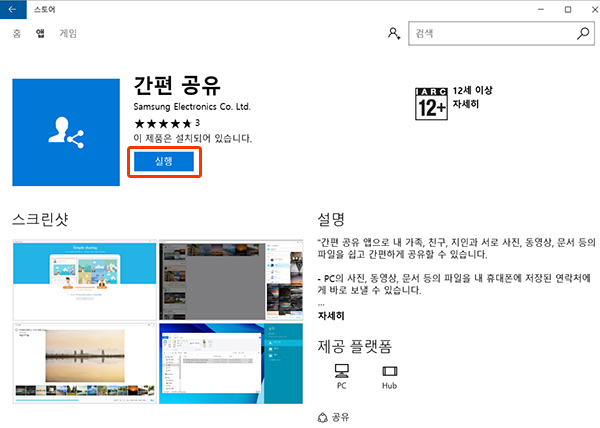
- 4. Simple Sharing 사용자 인증하는 방법입니다.
모바일의 연락처 → 내 프로필에서 프로필 공유를 [사용]으로 변경하세요.
※ 모바일 버전별로 메뉴명 및 경로가 다를 수 있습니다.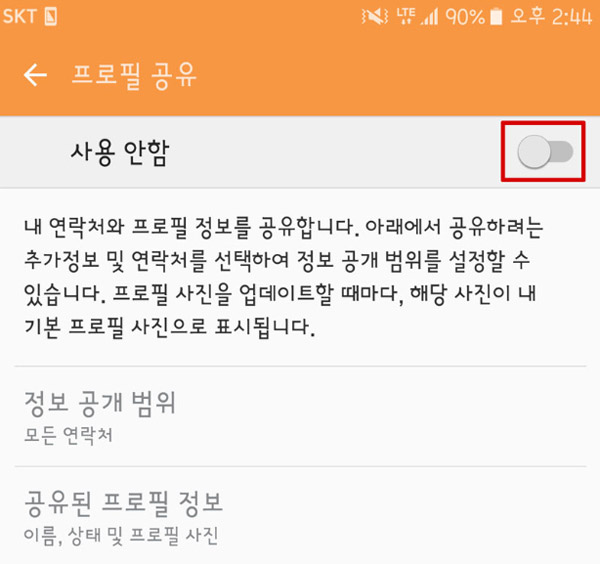
- 5. 실행된 Simple Sharing 앱에서 [이용약관 동의]를 체크한 후 [시작] 버튼을 클릭하세요.
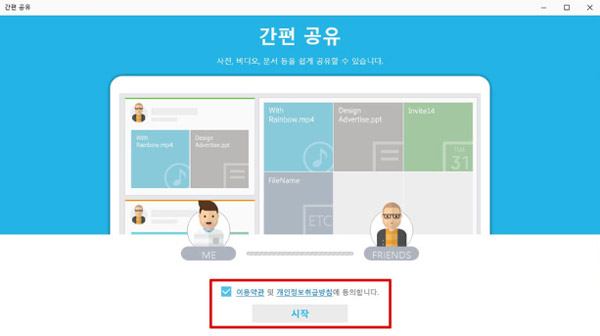
- 6. 연결하고자 하는 스마트폰의 전화번호를 입력한 후 [확인]을 클릭하세요.
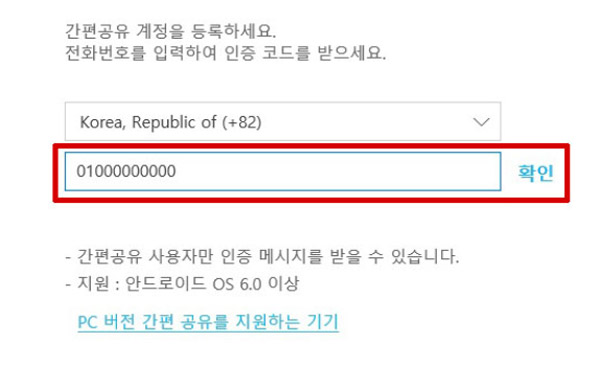
- 7. 인증코드를 스마트폰에 입력하여 인증을 완료하세요.
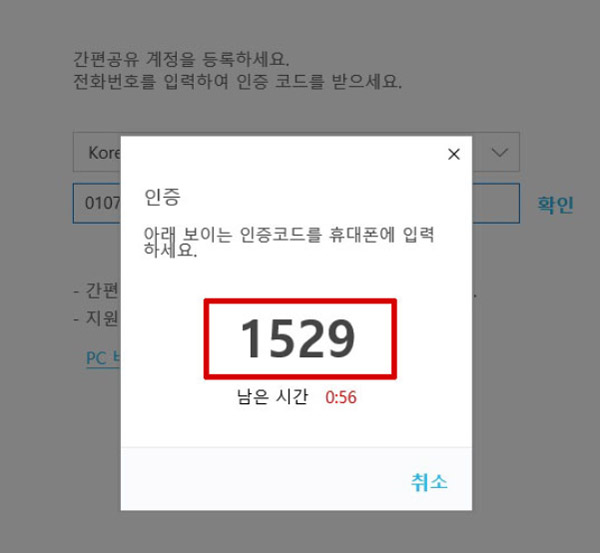
- 8. Simple Sharing을 이용하여 파일을 발신하는 방법입니다.
Simple Sharing을 실행하여 [공유]를 클릭하세요.
※ 최대 10명에게 1GB/1회 까지 전송할 수 있으며, 하루 전송 가능 용량은 2GB 이며, 저장 기간은 송신자 기준 2일까지 가능, 그 이후는 다운로드 불가능합니다.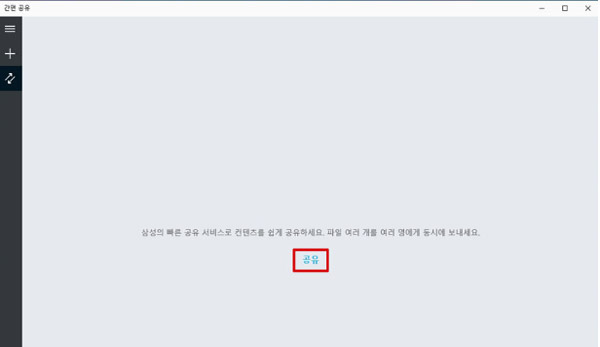
- 9. 공유하고자 하는 수신인을 입력 후 [+] 버튼을 눌러 공유할 파일을 선택하고 [공유] 버튼을 클릭하세요.
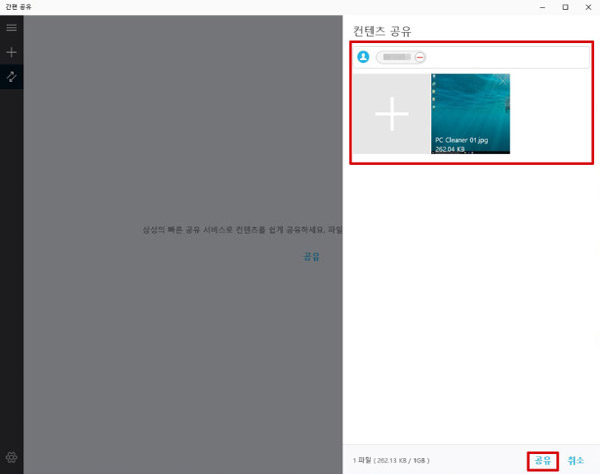
- 10. Simple Sharing을 이용하여 파일을 수신하는 방법입니다.
Simple Sharing을 실행하면 공유된 파일의 수신이 진행됩니다.
※ 파일 위치 > C:\Users\[현재 계정]\Pictures\SimpleSharing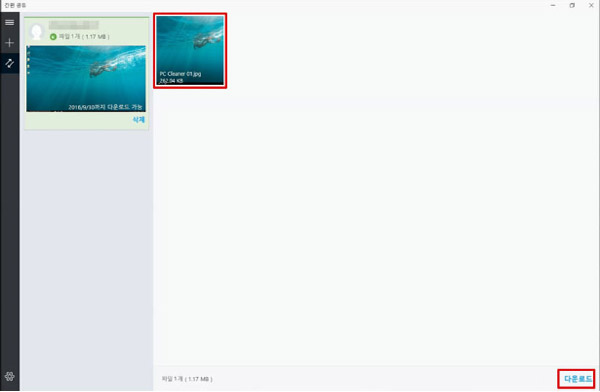
위의 내용으로 궁금증 해결에 조금이나마 도움이 되셨나요?
- 평가해 주신 의견은 콘텐츠 개선을 위한 자료로만 활용됩니다.